Как сохранить пропускную способность в Windows 10
Как сохранить пропускную способность в Windows 10: (How to save your bandwidth in windows 10: ) Windows 10 представляет функцию оптимизации доставки обновлений Windows(Windows Update Delivery Optimization) , при которой ваш компьютер может получать обновления или отправлять обновления на соседние компьютеры или компьютеры в вашей сети. Это делается с помощью одноранговых соединений. Хотя это будет означать, что вы будете получать обновления намного быстрее, это также оставит вас с большими счетами за пропускную способность.

Как сохранить пропускную способность в Windows 10
Итак, давайте посмотрим, как отключить оптимизацию доставки Центра обновления Windows :(Windows Update Delivery)
1.Нажмите кнопку Windows и откройте настройки Windows .
2.Нажмите « Обновление и безопасность».(Update and Security.)
3. В Центре обновления Windows нажмите « Дополнительные параметры(Advanced Options) » в правой части окна.

4. Щелкните Выберите способ доставки обновлений,(Choose how upgrades are delivered) а затем переместите ползунок в положение « Выкл(Off) . », чтобы отключить оптимизацию доставки обновлений Windows(Windows Update Delivery Optimization) или WUDO .
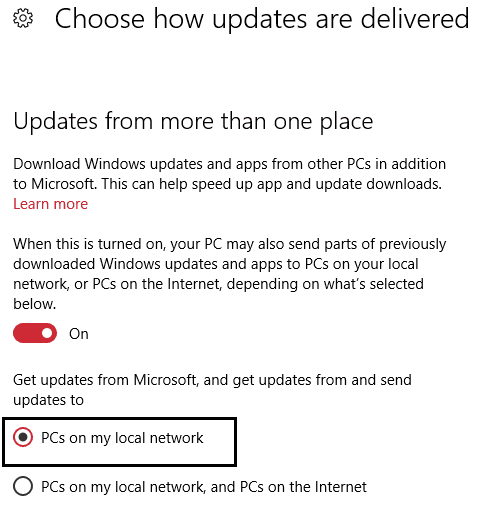
5.Переместите ползунок в положение ВЫКЛ(OFF) . , чтобы ваш компьютер не мог загружать обновления откуда-либо, кроме серверов Microsoft ; если вы считаете, что можете позволить себе загружать обновления с компьютеров в вашей сети, оставьте ползунок в положении ВКЛ и выберите ПК в моей локальной сети .(My Local Network)
- Off : полностью отключает функцию обмена данными. Вы будете загружать обновления, как и раньше, только через серверы Microsoft .
- ПК в моей локальной сети(PCs on my local network) . Это лучший вариант, который я могу порекомендовать, потому что он позволяет вам обмениваться обновлениями Microsoft в вашей домашней или рабочей сети. Другими словами, вам нужно загрузить обновления только на один из ваших компьютеров, подключенных к домашнему Wi(Wifi) -Fi , и все остальные компьютеры, подключенные к той же сети, получат обновления без использования Интернета. Таким образом, эта опция технически сохраняет ваши данные, а не использует их.
- ПК в моей локальной сети и ПК в Интернете(PCs on my local network, and PCs on the Internet) : этот вариант является худшим, поскольку он будет использовать ваш компьютер для загрузки обновлений Microsoft , чтобы другой пользователь мог загружать обновления быстрее, и более того, он выбран по умолчанию. Что ж(Well) , Microsoft очень умно нашла способ сэкономить свою пропускную способность, потому что они получают некоторые обновления из вашего Интернета, а это совсем нехорошо.
Компьютеры в Интернете(Internet) выбраны по умолчанию и используются для оптимизации доставки обновлений Windows(Windows Update Delivery Optimization) . Вы можете выбрать этот вариант, если хотите получать обновления быстрее и не возражаете платить немного больше за лимитные соединения.
Вы также можете установить свое соединение как измеренное(Metered)
Если вы хотите сохранить больше данных, чем вы можете установить Wi-Fi-соединение в качестве лимитного соединения. Windows не будет загружать обновления при лимитном соединении, но она даже не будет автоматически загружать обновления Windows , поэтому вам придется загружать обновления вручную.
Чтобы установить текущую сеть Wi-Fi в качестве лимитного подключения, перейдите в « Настройки Windows(Windows Settings) » и нажмите « Сеть(Network) и Internet > Wi-Fi > Manage Known Networks .

Выберите свою сеть Wi-Fi(Wi-Fi) и нажмите «Свойства». Затем в разделе «Установить как лимитное соединение» переведите ползунок в положение «Вкл.». Текущая сеть Wi-Fi(Wi-Fi) станет лимитным соединением.

Вот и все, вы успешно научились экономить пропускную способность в Windows 10 , но если у вас все еще есть вопросы относительно этого поста, задайте их в разделе комментариев.
Related posts
Поделиться файлами с кем-либо с Send Anywhere для Windows PC
Как отключить гарантии для Feature Updates на Windows 10
VirtualDJ - бесплатный виртуальный DJ software для ПК Windows 10
Как использовать Network Sniffer Tool PktMon.exe в Windows 10
Как показать Details pane в File Explorer в Windows 10
Best бесплатно ISO Mounter software для Windows 10
Настройки синхронизации Windows 10 не работают
Как создать резервную копию, Move, или Delete PageFile.sys на выключение в Windows 10
Как включить или Disable Archive Apps feature в Windows 10
Как измерить Reaction Time в Windows 11/10
Легко запускать файлы с MyLauncher для компьютеров Windows 10
Быстрый Cliq: портативный launcher and productivity tool для Windows
Как проверить Webcam в Windows 11/10? Работает?
У нас проблемы с возобновлением, чтобы закончить install 0x8024a11a 0x8024A112
Context Menu Редакторы: Add, Remove Context Menu Предметы в Windows 11
Включить Network Connections пока в Modern Standby на Windows 10
Что такое пакет включения в Windows 10
Fix Windows Update error 0x8e5e03fa на Windows 10
Как установить NumPy, используя PIP на Windows 10
Как отключить съемные классы хранения и доступ в Windows 10
